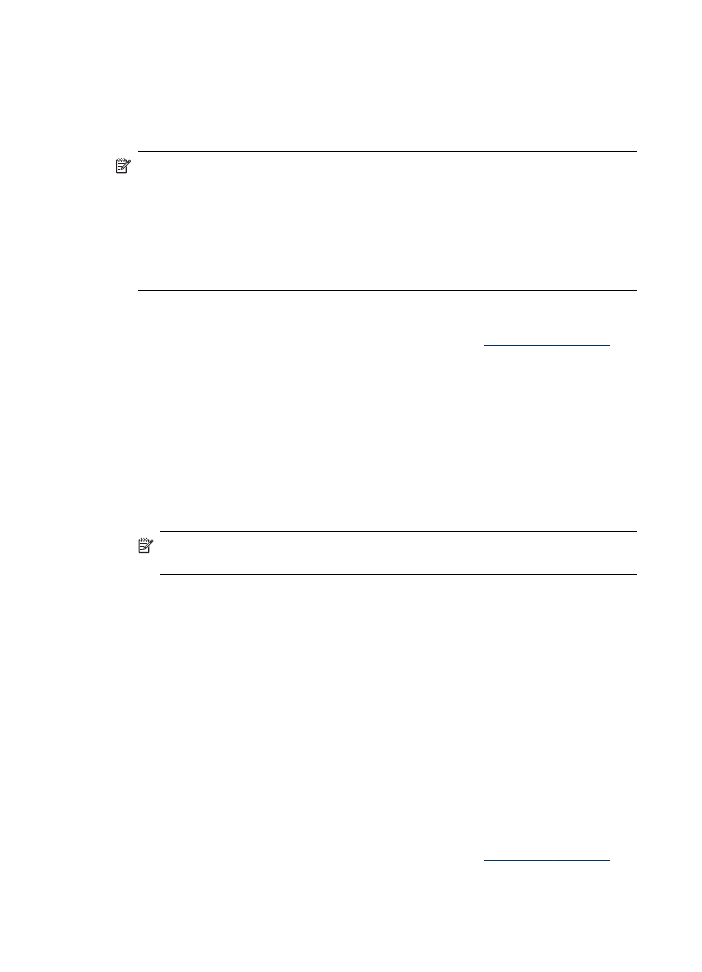
Drukowanie bez obramowania
Drukowanie bez obramowania umożliwia drukowanie na krawędziach niektórych
rodzajów materiałów i w zakresie rozmiarów standardowych.
Uwaga Otwórz plik w oprogramowaniu i określ rozmiar obrazu. Upewnij się, że
ten rozmiar odpowiada rozmiarowi materiałów wybranych do drukowania obrazu.
Dostęp do tej funkcji zapewnia również karta Klawisze skrótów drukowania.
Otwórz sterownik drukarki, wybierz kartę Klawisze skrótów drukowania i klawisz
skrótu dla tego zadania drukowania na liście rozwijanej.
Uwaga Drukowanie bez obramowania nie jest obsługiwane w przypadku
zwykłego papieru.
Drukowanie dokumentu bez obramowania (Windows)
1. Załaduj odpowiednie materiały. Więcej informacji zawiera
Ładowanie nośników
.
2. Otwórz plik przeznaczony do wydrukowania.
3. W oknie aplikacji otwórz sterownik drukarki:
a. Kliknij File (Plik), a następnie kliknij Print (Drukuj).
b. Kliknij opcję Właściwości lub Ustawienia.
4. Kliknij kartę Papier/Jakość.
5. Wybierz rozmiar materiału z listy rozwijanej Format.
6. Zaznacz pole wyboru Drukowanie bez obramowania.
7. Wybierz źródło papieru z listy rozwijanej Źródło.
8. Wybierz rodzaj materiału z listy rozwijanej Rodzaj.
Uwaga Drukowanie bez obramowania nie jest obsługiwane w przypadku
zwykłego papieru.
9. Jeśli drukujesz zdjęcia, wybierz opcję Najlepsza na liście rozwijanej Jakość
druku. Innym rozwiązaniem jest wybranie opcji Maksymalna rozdzielczość, która
zapewnia drukowanie z optymalizowaną rozdzielczością maksymalną 4800 x 1200
dpi*.
*Maksymalna optymalizowana rozdzielczość 4800 x 1200 dpi przy druku
kolorowym i rozdzielczości wejściowej 1200 dpi. Przy takim ustawieniu wydruk
potrwa dłużej i może czasowo zajmować wiele miejsca na dysku (400 MB lub
więcej).
10. W razie potrzeby zmień również inne ustawienia druku, a następnie kliknij przycisk
OK.
11. Wydrukuj dokument.
12. W przypadku drukowania na materiałach fotograficznych z odrywanymi brzegami,
należy oderwać brzegi, aby dokument był całkowicie pozbawiony obramowania.
Drukowanie dokumentu bez obramowania (Mac OS)
1. Załaduj odpowiednie materiały. Więcej informacji zawiera
Ładowanie nośników
.
2. Otwórz plik przeznaczony do wydrukowania.
Rozdział 2
30
Korzystanie z urządzenia
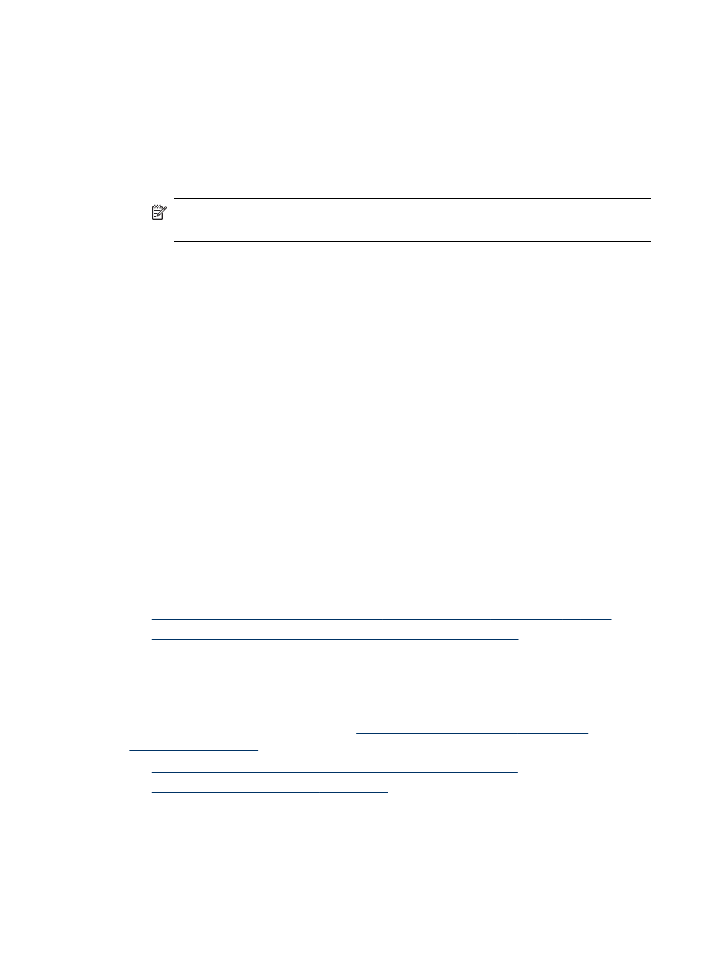
3. Kliknij menu File (Plik) i kliknij polecenie Page Setup (Ustawienia strony).
4. Sprawdź, czy wybrano właściwą drukarkę.
5. Wybierz rozmiar materiałów bez obramowania, a następnie kliknij przycisk OK.
6. Kliknij File (Plik), a następnie kliknij Print (Drukuj).
7. Otwórz panel Paper Type/Quality (Rodzaj papieru/Jakość).
8. Kliknij kartę Paper (Papier), a następnie wybierz rodzaj materiału z listy rozwijanej
Paper type (Rodzaj papieru).
Uwaga Drukowanie bez obramowania nie jest obsługiwane w przypadku
zwykłego papieru.
9. Jeśli drukujesz zdjęcia, wybierz opcję Best (Najlepsza) na liście rozwijanej Quality
(Jakość). Innym rozwiązaniem jest wybranie opcji Maximum (Maksymalna
rozdzielczość), która zapewnia optymalizowaną rozdzielczością maksymalną 4800
x 1200 dpi*.
*Maksymalna optymalizowana rozdzielczość 4800 x 1200 dpi przy druku
kolorowym i rozdzielczości wejściowej 1200 dpi. Przy takim ustawieniu wydruk
potrwa dłużej i może czasowo zajmować wiele miejsca na dysku (400 MB lub
więcej).
10. Wybierz źródło materiałów. W przypadku drukowania na materiałach grubych lub
fotograficznych wybierz opcję podawania ręcznego.
11. Zmień inne ustawienia i kliknij przycisk Print (Drukuj).
12. W przypadku drukowania na materiałach fotograficznych z odrywanymi brzegami,
należy oderwać brzegi, aby dokument był całkowicie pozbawiony obramowania.
Konfigurowanie indywidualnych pozycji szybkiego
wybierania
Często używane numery faksów można przypisać do przycisków szybkiego
wybierania. Dzięki temu będzie można je szybko wybierać za pomocą panelu
sterowania urządzenia.
•
Konfigurowanie numerów faksów jako wpisów szybkiego wybierania lub grup
•
Drukowanie i przeglądanie listy wpisów szybkiego wybierania
Konfigurowanie numerów faksów jako wpisów szybkiego wybierania lub grup
Można zapisać numery faksów lub grupy numerów faksów jako wpisy szybkiego
wybierania. Aby uzyskać informacje na temat drukowania listy skonfigurowanych
wpisów szybkiego wybierania, zobacz
Drukowanie i przeglądanie listy wpisów
szybkiego wybierania
.
•